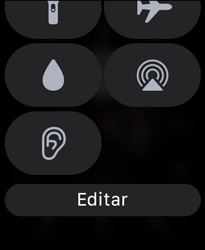Watch Series 5 Entenda os ícones da Central de Controle
9 votos
Aprenda para que serve os principais ícones da Central de Controle. A Central de Controle oferece acesso rápido a funções úteis, como o modo avião, o modo cinema, entre outros.
-
Passo 1
Clique no símbolo de antena para habilitar os dados móveis.

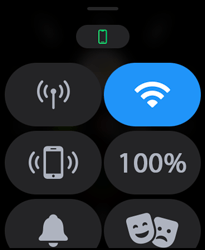
-
Passo 2
Clique no símbolo de Wi-Fi para conectar-se à uma rede Wi-Fi.

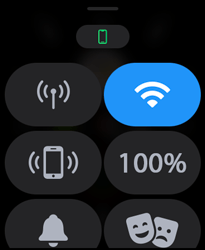
-
Passo 3
Clique no símbolo de celular para localizar seu iPhone através de um sinal sonoro.

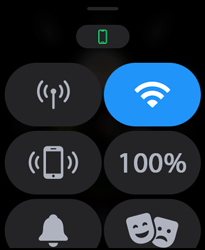
-
Passo 4
Clique na porcentagem de bateria para configurar seu Apple Watch Series 5 para economizar energia.

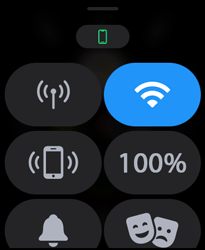
-
Passo 5
Clique no símbolo de sino para silenciar seu Apple Watch Series 5.

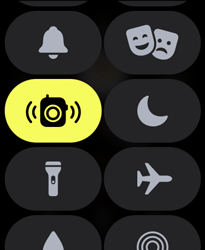
-
Passo 6
Clique no símbolo de máscaras para ativar o modo cinema.

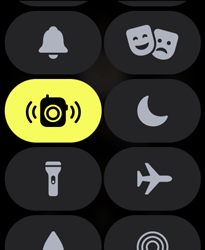
-
Passo 7
Clique no símbolo de Walkie-Talkie para habilitar a função.

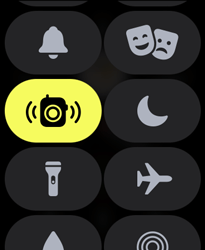
-
Passo 8
Clique no símbolo de lua para ativar o modo Não perturbe.

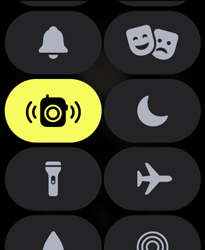
-
Passo 9
Clique no símbolo de lanterna para usar seu relógio como lanterna.

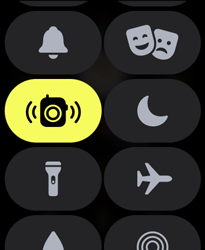
-
Passo 10
Clique no símbolo de avião para ativar o modo avião.

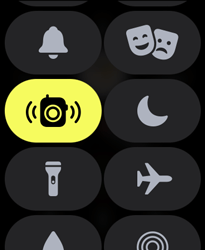
-
Passo 11
Clique no símbolo de gota para ativar o bloqueio de água.

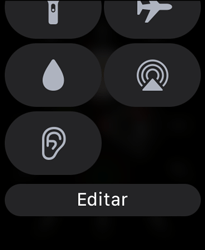
-
Passo 12
Clique no símbolo de áudio para alternar a saída de áudio entre os diferentes dispositivos Bluetooth.

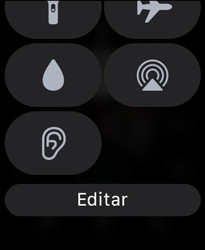
-
Passo 13
Clique no símbolo de orelha para verificar o volume do fone de ouvido.